مولد الصور بالذكاء الاصطناعي لكتل جوتنبرج وكادينس!
نشرت: 2023-08-18أصبح استخدام الذكاء الاصطناعي (AI) لإنشاء الصور في محرر قوالب WordPress ، المعروف أيضًا باسم Gutenberg ، مع AI Image Lab أسهل وأكثر تكاملاً مع تحديث AI Image Lab 1.0.3 ، والذي يقدم كتلة Gutenberg التي تم إنشاؤها لإنشاء AI يعد إنشاء الصور جزءًا سلسًا من عملية إنشاء المحتوى! تم تصميم كتلة AI Image للسماح للمستخدمين بإنشاء مجموعة واسعة من الصور المخصصة التي تم إنشاؤها بواسطة AI لصفحات WordPress أو المنشورات مباشرةً داخل محتوى آخر ، بدلاً من استخدام نافذة منفصلة أو تراكب مكتبة الوسائط لمحاولة تحديد أفضل صورة خارج سياق العناصر المحيطة. بمجرد العثور على الصورة المثالية وتحديدها ، يمكن بسهولة تحويل كتلة AI Image إلى واحدة من عدد من كتل Gutenberg الأساسية أو Kadence Blocks ، والتي توفر خيارات تصميم وتخطيط إضافية.
برنامج تعليمي سريع
لا توجد طريقة أفضل لعرض ما يمكن أن تفعله كتلة AI Image لـ Gutenberg من مثال! سنستخدم الكتل من المكون الإضافي Kadence Blocks ، لكن العملية هي نفسها عند استخدام كتل Gutenberg الأساسية.
على سبيل المثال ، سننشئ تخطيطًا أساسيًا للصفحة الرئيسية لشركة عقارية افتراضية. ستتضمن بنية الصفحة لافتة علوية مع تراكب نص ، متبوعًا بصف من عمودين يحتوي على صور ونص.
لإنشاء الشعار ، نبدأ بإدراج كتلة صورة AI في أعلى الصفحة. من شريط الأدوات ، قمنا بتغيير إعداد المحاذاة إلى "العرض الكامل". في الشريط الجانبي لإعدادات الكتل ، قمنا بتغيير نسبة العرض إلى الارتفاع إلى "حجم مخصص" وإدخال عرض 2048 (الحد الأقصى الحالي) وارتفاع 600. (يفترض هذا أننا نستخدم AI Image Lab Pro ، نظرًا لأن البعد الأقصى في الإصدار المجاني هو 768.)
بعد ذلك ، نقوم بإدخال نص موجه وصفي للصورة في مربع النص الذي يظهر في الكتلة. لنجرب كلمة واحدة فقط ، "الحي". ثم نضغط على زر إنشاء صورة وننتظر حتى يتم ملء الكتلة بصورة. نظرًا لأن صورتنا عريضة جدًا ، فقد تكون صور المعاينة ضبابية إلى حد ما نظرًا لأن المعاينات يتم عرضها بدقة أقل من الصورة النهائية في وضع HD.
يمكننا الآن استخدام الأسهم في شريط أدوات كتلة AI Image للتنقل عبر صور المعاينة. إذا اقتربنا من نهاية مجموعة من صور المعاينة ، فسيتم إنشاء مجموعة جديدة تلقائيًا ، لذلك قد يكون هناك بعض التأخير إذا كنا نتصفح الكثير من صور المعاينة بسرعة. في أي وقت ، يمكننا النقر فوق الزر تحرير في شريط أدوات الحظر لتغيير نص المطالبة ؛ أي تغييرات نجريها في الشريط الجانبي لإعدادات الحظر ستؤدي أيضًا إلى إنشاء مجموعة جديدة من الصور. بمجرد العثور على الصورة التي نريد استخدامها ، نضغط على أيقونة علامة الاختيار في شريط الأدوات ، والتي ستنزل الصورة كاملة الدقة على موقعنا وتجعلها تحل محل المعاينة منخفضة الدقة الموضحة في الكتلة. قد تستغرق هذه العملية بعض الوقت بسبب الدقة العالية التي اخترناها.
هذه هي الصورة التي نستخدمها في هذا المثال:

نظرًا لأننا نريد تراكب بعض النص على هذه الصورة وإجراء بعض التغييرات الأخرى في التصميم ، يجب علينا تحويل كتلة AI Image إلى كتلة مختلفة تناسب احتياجاتنا بشكل أفضل. في هذه الحالة ، سنستخدم كتلة تخطيط الصف من Kadence Blocks. ما عليك سوى النقر فوق أيقونة AI Image في أقصى يسار شريط أدوات الحظر واختيار Row Layout ضمن "Transform To" (بافتراض أن المكون الإضافي Kadence Blocks نشط). عند المطالبة ، نختار تخطيط عمود واحد للصف.

قد نحتاج إلى إعادة ضبط المحاذاة في كتلة تخطيط الصف إلى العرض الكامل في هذه المرحلة. سنرغب أيضًا في تعيين الحشوة العلوية والسفلية على 3XL ، والانتقال إلى تبديل إعدادات تراكب الخلفية في علامة تبويب النمط في الشريط الجانبي لإعدادات الحظر وتمكين تراكب أسود مع عتامة بنسبة 60٪ بحيث يكون هناك تباين أكبر بين النص وصورة الخلفية. ثم يمكننا إدراج كتلة "Text (Adv)" في الصف ، وتعيين لون النص إلى الأبيض ، والمحاذاة إلى المركز ، وعلامة HTML على "H1" ، وارتفاع السطر إلى 2. والآن نضيف النص ، والذي قد ينتج عنه ما يلي كمثال أساسي للغاية:
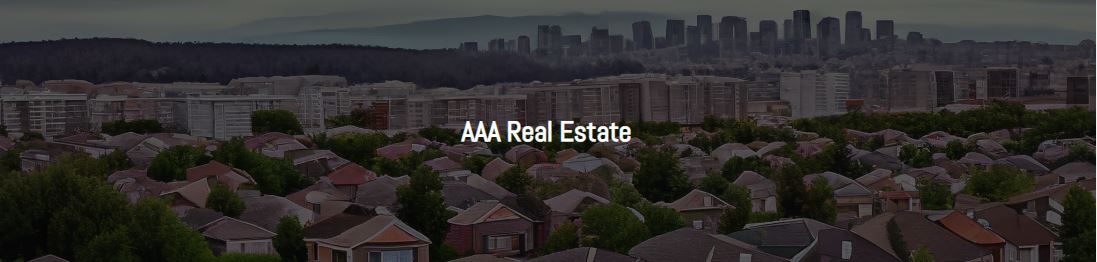
بالنسبة للصف المكون من عمودين أسفل الشعار ، نقوم بإدراج كتلة تخطيط صف أخرى ، مع تخطيط من عمودين هذه المرة. نقوم بإدراج كتلة صورة AI في كل عمود وتعيين نسبة العرض إلى الارتفاع لكل كتلة على "3: 2 (أفقي)" (في هذا المثال ، تركنا أبعاد البكسل على الوضع الافتراضي ، ولكن في الإنتاج ربما ينبغي تعديلها وكذلك لإنتاج حجم ملف صورة أصغر). بالنسبة للعمود الأيسر ، نستخدم نص موجه الصورة "مبنى سكني" ، وفي العمود الأيمن ببساطة "منزل". فيما يلي معاينات الصور التي سنجريها ، قبل تحميلها وتحويل كتل صور AI:

بعد ذلك ، نضغط على زر علامة الاختيار في شريط الأدوات لكل كتلة AI Image لتحميل الصور ، وعندما يكتمل التحميل ، نضغط على أيقونة كتلة AI Image على يسار شريط الأدوات ونحدد الخيار لتحويل كل صورة إلى معلومات كتلة مربع من Kadence Blocks. بعد إضافة بعض النصوص ، تبدو صفحتنا كما يلي:

خاتمة
بينما كان المكون الإضافي AI Image Lab متوافقًا إلى حد كبير مع Gutenberg منذ إصداره التجريبي الأول بفضل تكامله مع مكتبة وسائط WordPress ومنتقي الوسائط ، فإن كتلة AI Image تنقل هذا التكامل إلى المستوى التالي من خلال السماح للمستخدمين بإنشاء ومعاينة ، وتحميل الصور التي تم إنشاؤها بواسطة AI في السياق الذي سيتم استخدامها فيه ، مما يسهل اختيار الصور التي تعمل بشكل جيد مع المحتوى المحيط ، للعثور على نسبة العرض إلى الارتفاع الصحيحة ، وتصور المنتج النهائي. من خلال التوافق (الاختياري) مع المكون الإضافي Kadence Blocks المدمج مباشرةً ، يعد AI Image Lab أداة قوية مصممة لتمكين منشئي محتوى Gutenberg من إنشاء صور رائعة تعتمد على الكتل!
AI Image Lab مجاني للاستخدام مع بعض القيود على عدد الصور التي يمكنك تحميلها على موقعك كل 24 ساعة ، ومدى دقة هذه الصور ، وما إلى ذلك. لمزيد من القوة في إنشاء صور عالية الجودة ، تحقق من خطة AI Image Lab Pro!
